Overture是一款实用的打谱软件,之前知识兔小编为大家分享过Overture 4的下载,新版本Overture在界面、功能性方面进行了大升级,集合了五线谱编辑、制作、印谱等多功能,Overture软件界面简洁,易于上手,且支持MIDI效果制作、MIDI混音制作等操作,更重要的是软件自带了简体中文语言,无需再使用汉化包进行汉化,有需要的欢迎下载。
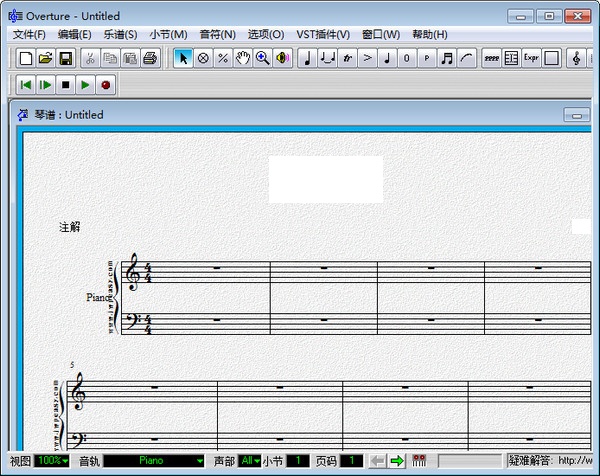
Overture软件特性
独立窗口界面
Overture的独立窗口界面让所有的编辑工具 和符号调色板都变得触手可及,所以你可以把 时间用在创作音乐上,而不是用来搜索菜单和 对话框。
线性视图
在Overture中,您可以用单一的线性视图来编辑您的音乐,您还可以同时在两个视图下查看和编辑每个单位的MIDI数据,让一切变得更清晰和直观。
全触屏操作
Overture的新触摸功可以让你以你从未想象过的方式工作,滑动你的乐谱,点击按钮,拖动控制滑块,快速翻页,放大和退出,所有操作都可以通过触摸进行。
超强兼容性
Overture与各种操作系统都能完美兼容,并且能够毫无冲突地加载Kontakt5,罗兰交响,KongAudio,Hypersonic2,大气合成器等各种VST插件。
MIDI效果制作器
Overture的一大亮点是一般打谱软件所没有的强大MIDI效果制作器——图解窗口,十分方便直观,可在此细致调节力度、速度、踏板、弯音、揉弦等逼真的音效。
精准的MIDI编辑
Overture的曲目列表和MIDI数据视图为你分享了强大的编辑功能。它可以把你的MIDI数据视为原始数据或翻译成传统的钢琴曲谱,或者如果你想编辑MIDI数据,只需点击切换到线性视图。
强大的混音功能
Overture上的混音器视图为您分享了所有打谱软件中最强大的混音功能。
丰富的音频示例
在Overture中,你可以找到丰富的音频示例,这可以帮助你更好地完成你的乐谱创作。
Overture软件亮点
在五线谱中输入和编辑音符和各种记号(包括六线谱和打击乐)
按照较高规范度和整洁度调整谱面
用图解窗口制作各种高级音效
将MIDI格式的文件导入软件进行五线谱编辑
用VST音色插件以交响乐级别播放乐谱
将制作出的五线谱导出为MIDI音频文件或PDF格式文档
以及一些其他打谱软件不具备的功能:双手拍号不同、分叉符干式和弦、特殊谱号等
Overture常见问题
乐谱回放时无声音解决方法
OVE乐谱软件的发声,是依赖于知识兔计算机的操作系统所安装的MIDI驱动器设备,软件将解析到的数字信息事件,通过向MIDI设备发出数据指令,从而激活计算机的MIDI设备并传送到喇叭,知识兔才能够听到乐谱的音乐实时回放。一台计算机的操作系统必须正确安装与声卡相关的驱动程序,否则将无法使用midi设备,所以,你的电脑应该正常播放midi格式的音乐文件(随便打开一个以.mid结尾的文件用播放器播放应该有声音),这是知识兔一定要注意的。除此之外,造成OVE读取乐谱而无声的问题大致有如下几个方面:
1、被读取的乐谱在作者保存并上传前对MIDI设备进行了更改,致使另一台计算机的MIDI设备不能够读取乐谱的MIDI参数,而自动关闭了midi乐器
【解决方法】
工具栏――〉窗口――〉音频窗口
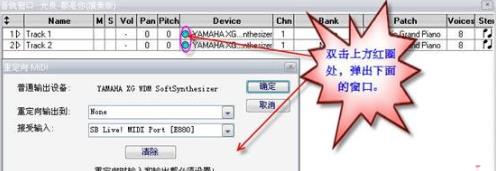

2、乐谱的各个乐器通道全部设为关闭
【解决方法】
直接在音频窗口的“M”上左单击――〉取消禁音即可。在乐谱窗口中则需按下图操作
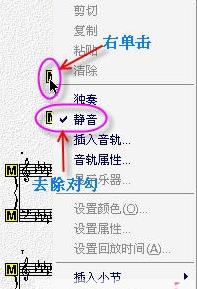
3、配置了不正确的midi设备
这种情况造成的无声现象较为广泛,一方面属于个人操作不当所致。另一方面利用OVE导入或读取了某些其它格式的MIDI文件,而被改动了设备,这种无声原因大多来自那些安装了多种兼容设备的midi乐器的朋友们的机器上。
安装和选择了全部兼容性midi乐器。检查位置:选项――〉midi设备
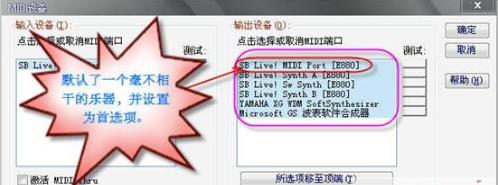
如上图所示,选择的MIDI输出项是一个并非支持midi回放的设备。此时应重新选择并单击测试,将能够发声的设备移至顶端
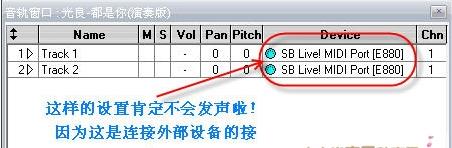
【解决方法】
工具栏――〉窗口――〉音频窗口

4、读取了被保存有VST信息的乐谱导致的无声
这类事件属于制谱者的失误,由于在制作乐谱时,或者需要加载VST设备,以求达到更加完美的听觉效果。结果在保存文件时疏忽了“移除设备”的操作,从而使得另一台计算机的OVE无法加载这一本机所没有的乐器
造成上述原因的情况有两种:一是本机除了指派唯一的一个MIDI设备外,没有第二个MIDI设备所选择。二是本机安装了第三方或更多的midi设备,使得OVE在加载乐器时无所适从
【解决方法】
进入窗口――〉音频窗口

5、加载了某些VST插件,但是并没有将乐器的音色库导入
许多大型VST虚拟乐器软件如:Boesendorfer 290(所谓的“菠菜豆腐”)、Colossus(巨人音色库)、Kontakt 2(流行乐音色库)、The Grand2(豪华大钢琴音色库)、SYMPHONIC ORCHESTRA(维也纳交响音色库)、MusicLab RealGuitar(虚拟吉他)等等,而事实上,当知识兔在乐器架中加载了该音色库插件后,此时并不能够使该软件发声。
位置:工具栏――〉VST插件――〉乐器架/工具栏――〉窗口――〉音频窗口

【解决方法】
进入VST插件――〉乐器架――〉选择打开乐器

6、正确加载了VST插件后,仍然在回放时听不到声音
部分声卡由于支持多通道的音频输出,如5.1、7.1环绕声等,可能由于系统默认的配置产生无法听到回放
【解决方法】
工具栏――〉VST插件――〉音频参数
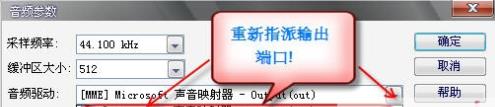
你可以通过播放乐谱,在上图中调制并直至能够听到声音为止
Overture快捷键介绍
一、编辑栏目
撤销:Ctrl+Z 重做:Ctrl+Shift+Z 重复上一个命令:Ctrl+Shift+R
剪切:Ctrl+X 复制:Ctrl+C 粘贴:Ctrl+V
二、音轨栏目
Solo Track:Shift+Alt+S Mute Track:Shift+Alt+M
三、参数栏目
插入乐谱:Ctrl+I 在乐谱上增加小节:Alt+=
在乐谱上减少小节:Alt+- 设置调号:Ctrl+K
设置拍子记号:Ctrl+M 拍子设置:Alt+’ 分散对齐:Ctrl+J
四、Windows栏目
工具面板:Shift+T 检视器面板:Shift+I 浏览器面板:Shift+B
数据库面板:Shift+Y 分谱视图:Shift+Y Layout Panel:Shift+A
数据视图:Shift+D Score View:Shift+S 线性视图:Shift+L
混音器视图:Shift+M 键盘窗口:Shift+K 视频窗口:Shift+V
下载仅供下载体验和测试学习,不得商用和正当使用。
下载体验
